怎么在WPS表格中使用文本函数提取文本
如果我们想要在WPS表格中提取文字,就要用到LEFT和MID这两款文本函数了。今天就跟大家介绍一下怎么在WPS表格中使用文本函数提取文本的具体操作步骤。
1. 如图,打开电脑上的WPS表格,在代码文具栏,可以看到代码和文具在同一个单元格中,想要将文具名称提取出来,该怎么操作呢?我们可以看到代码文具一栏中的前四个字符都是代码。
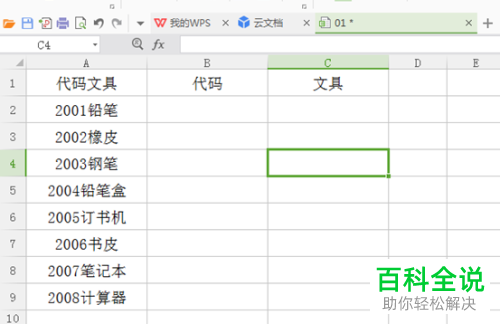
2. 点击上方的【公式】菜单,然后点击【常用函数】选项,弹在打开的窗口中,在【选择类别】下,找到【文本】选项,然后找到右侧的LEFT函数,点击【确定】:
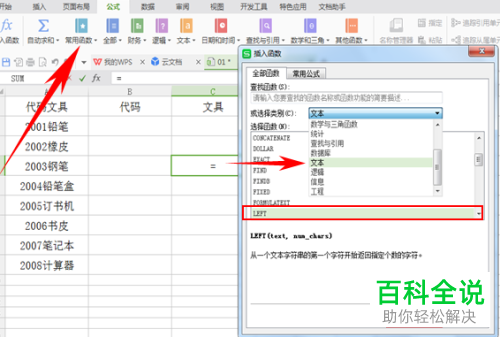
3. 如图,在弹出的窗口中,有字符串和字符个数两栏,字符串栏,选择A2,字符个数栏,输入4,这里的4代表前四位代码:
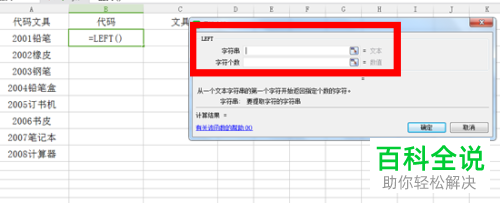
4. 然后点击确定【确定】:
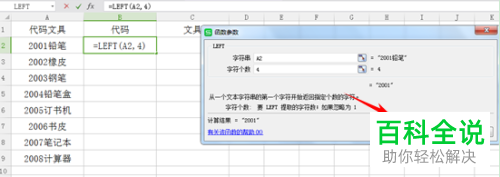
5.如图,我们就可以看到将代码提取出来了。

6. 如果想要提取文具的内容,则需要使用MID函数,即中函数,跟前面的步骤一致,点击【文本】类别下的MID函数,然后选择【确定】:

7. 在打开的窗口中,在字符串栏,选择C2,开始位置设置5,这里的5代表文具都是从中间第5位开始的,下面,需要注意一下最后一个选项:字符个数,文具中有两个字的,有三个字的,在该栏输入10,即说明5-10的所有字符。

8. 最后,点击【确定】,如图,就提取出文本了。

9. 最后,进行下拉填充,如图,就是最后的结果了。

以上就是怎么在WPS表格中使用文本函数提取文本的具体操作步骤。
赞 (0)

